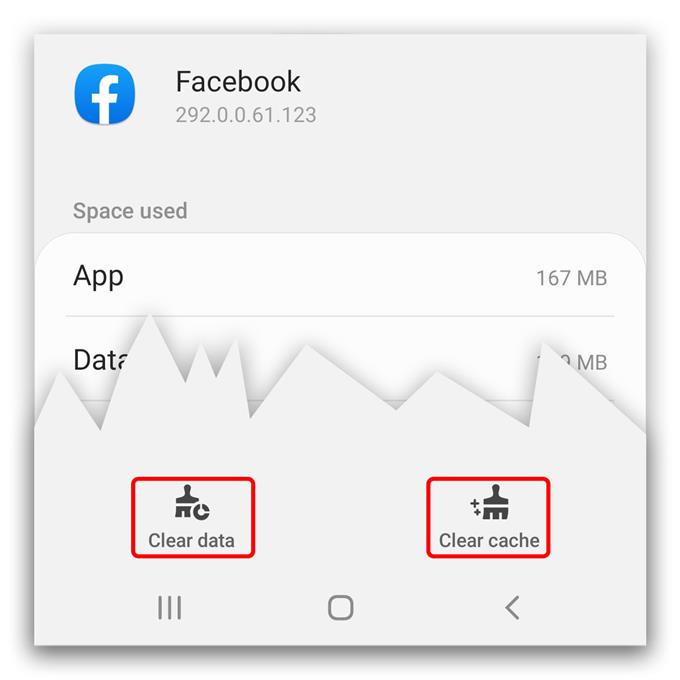Bu sorun giderme kılavuzunda, ne yapmanız gerektiğini öğreneceksiniz Galaxy S20 Plus’ınızda Facebook donuyor ve böyle bir sorunun neden ara sıra ortaya çıktığını anlayacaksınız. Çoğu zaman sadece uygulamanın kendisiyle ilgili bir sorundan kaynaklanmaktadır. Daha fazlasını öğrenmek için okumaya devam edin…
Facebook, özelliklerden bağımsız olarak tüm Android cihazlarda düzgün çalışmalıdır. Telefonunuz İnternete bağlı olduğu sürece, uygulama işini düzgün bir şekilde yapabilmelidir. Ancak, Samsung Galaxy S20 Plus’ın bazı sahipleri Facebook kullanırken sorunlarla karşılaşmış gibi görünüyor. Bazıları, uygulamanın görünür bir neden veya neden olmadan kendi kendine çöktüğünü veya kapandığını bildirdi. Ancak diğerleri, çok fazla pil kullandığını ve sistemin kapatmaya zorlaması gerektiğini söyledi.
Durum ne olursa olsun, bu uygulamayla ilgili bir sorununuz varsa, bunun sadece bir uygulama sorunu olmasını bekleyebilirsiniz. Bununla birlikte, donanım yazılımıyla ilgili bir sorunun uygulamanın da çökmesine neden olma ihtimali vardır. Bununla birlikte, uygulamanın neden çöktüğünü belirleyebilmek ve umarım düzeltebilmeniz için bazı temel sorun giderme işlemleri yapmanız gerekir. İşte yapmanız gerekenler:
İlk çözüm: Facebook’u kapatın ve telefonunuzu yeniden başlatmaya zorlayın

Uygulama açıldıktan hemen sonra kilitleniyorsa veya kullanım sırasında yanıt vermiyorsa, başka bazı uygulamaların bununla bir ilgisi olabilir veya donanım yazılımının kendisinin yenilenmesi gerekebilir.
Bu olasılığı ortadan kaldırmak için yapmanız gereken, arka planda çalışan tüm uygulamaları kapatmak ve ardından telefonunuzun belleğini yenilemektir. Bunu şu şekilde yaparsınız:
- Son Uygulamalar tuşuna dokunun.
- Tümünü Kapat düğmesine dokunun.
- Bundan sonra, Sesi Kısma düğmesini ve Güç tuşunu aynı anda 10 saniye basılı tutun. Bu, telefonun kapanmasını ve ardından tekrar açılmasını tetikleyecektir.
- Logo ekranda göründüğünde, her iki tuşu da bırakın ve yeniden başlatma bitene kadar bekleyin.
Yeniden başlattıktan sonra, Facebook’u kullanmayı deneyin ve sorunun çözülüp çözülmediğine bakın.
İkinci çözüm: Önbelleği ve verileri temizleyin

İlk çözümü uyguladıktan sonra Facebook hala donuyor veya çalışmayı durduruyorsa, yapmanız gereken bir sonraki şey uygulamanın kendisini sıfırlamaktır. Sorunun yalnızca uygulamada olması olasıdır ve eğer öyleyse, önbelleği ve verileri temizlemek işinizi görecektir. Nasıl yapılır:
- Facebook uygulamasının bulunduğu ekrana gidin.
- Seçenekler görünene kadar simgeye dokunun ve basılı tutun.
- Uygulama bilgilerine dokunun.
- Depolama’ya dokunun.
- Önbelleği temizle’ye dokunun.
- Verileri temizle’ye dokunun ve ardından onaylayın.
Uygulama sıfırlandıktan sonra açın ve sorunun çözülüp çözülmediğine bakın.
Kilitlenme ve donma gibi uygulama sorunları söz konusu olduğunda, bu iki çözüm, uygulamanın tekrar mükemmel şekilde çalışmasını sağlamak için yeterlidir. Ancak, sorunun biraz karmaşık olduğu zamanlar vardır, bu yüzden bu işe yaramazsa, sonraki çözümü deneyin.
Üçüncü çözüm: Telefonunuzu fabrika ayarlarına sıfırlayın

İlk iki çözümü uyguladıktan ve Facebook uygulaması hala Galaxy S20 Plus’ınızda kilitleniyorsa, sorunun zaten ürün yazılımında olması olasıdır. Bu yüzden fabrika ayarlarına sıfırlamanızı öneririz.
Ancak bunu gerçekten yapmadan önce, bir donanım yazılımı güncellemesi olup olmadığını kontrol edin ve ardından indirin. Facebook, Galaxy S20 telefonlara önceden yüklenmiş bir uygulamadır ve Play Store aracılığıyla güncellenebilirken, bazı sorunlar yalnızca en son aygıt yazılımı sürümü yüklenerek çözülebilir. Güncelleme yardımcı olmazsa veya mevcut güncelleme yoksa, Fabrika ayarlarına sıfırlama işlemine devam edin. Bunu nasıl yapacağınız aşağıda açıklanmıştır:
- Ayarlar’ı açmak için ekranın üstünden aşağı kaydırın ve dişli simgesine dokunun.
- Genel yönetimi bulmak için ekranın altına doğru kaydırın ve ardından üzerine dokunun.
- Telefonunuzdaki tüm sıfırlama seçeneklerini görüntülemek için Sıfırla’ya dokunun.
- Fabrika verilerine sıfırla’ya dokunun.
- Aşağı kaydırın ve Sıfırla düğmesine dokunun.
- İstenirse, güvenlik kilidinizi girin.
- Tümünü sil’e dokunun ve ardından Google Kimliği şifrenizi girin.
Sıfırlamadan sonra Galaxy S20 Plus’ınızı yeni bir cihaz olarak ayarlayın.
Uygulamayla ilgili çoğu sorun fabrika ayarlarına sıfırlama ile çözülebilir. Ancak sorunun ara sıra meydana gelip gelmediğini görmek için telefonunuzu gözlemlemeye devam edin.
Bu sorun giderme kılavuzunun size bir şekilde yardımcı olabileceğini umuyoruz.
Lütfen YouTube kanalımıza abone olarak bize destek olun. Gelecekte daha yararlı içerikler yayınlamaya devam edebilmemiz için desteğinize ihtiyacımız var.